旅で起こったトラブルシリーズ。
今回は、「搭乗前なのにJALアプリからQRコードの搭乗券が消えた」というお話。

まだ乗ってないはずなのに、、消えちゃった!と焦りましたが、アプリ操作ですぐに表示できました!
JALアプリからQRコードの搭乗券が消えてしまったときの状況とQRコードの搭乗券を復活する方法についてです。
搭乗前なのにJALアプリから搭乗券QRコードが消えちゃった!
セントレアから羽田にJALで向かったときのこと。
これまでJALカードのタッチで乗ることが多かったのですが、スマホを換えてJALアプリを入れるようになってから、JALアプリで乗ることが増えました。
チェックイン・荷物預け・保安検査、ラウンジをJALアプリのQRコードで通過。
出発時刻が変更になるというアナウンスがあり、待合席でのんびり待機していたのですが、いざJAL便に乗ろうと思ったら、問題発生。
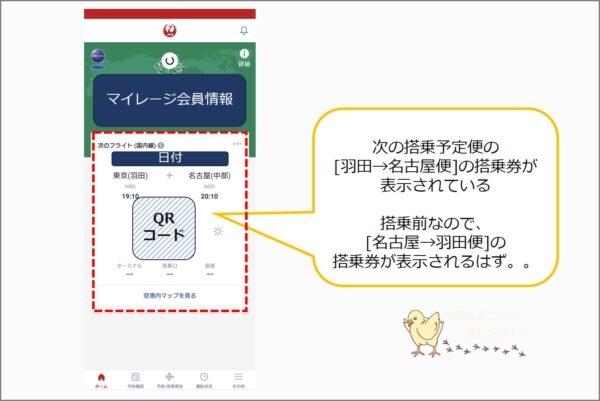
搭乗便のQRコードが消えてしまい、次に搭乗予定のJAL便のQRコードが表示されていました。
原因は、出発時刻を過ぎたこと?
原因は定かではないですが、本来の出発時刻を大幅に過ぎたため、QRコードが消えたのかなと推察します。
このときは、羽田空港付近が悪天候で大混雑のためセントレアの出発時刻が変更になり、1時間以上遅れることになりました。
待機時間が長かったので、アプリでは次の搭乗便に向けて、表示を切り替えたのかなと思います。
※2023年6月に乗った際に発生したのですが、その後何回かアプリのバージョンアップが入っているので、解消されている可能性もあります。
予約検索すると搭乗券のQRコードを再表示できる
ただ、アプリホーム画面から搭乗券のQRコードの表示が消えても、完全に搭乗券が消えてしまったわけではありません。

予約を検索すると再度搭乗券のQRコードを表示することができます
JALアプリのホームで[予約確認]ボタンを押します。
予約確認画面が開くと、ここでも次の搭乗予定便の情報が表示されていると思います。
搭乗予定便の下の[残りの予約を確認]を押します。
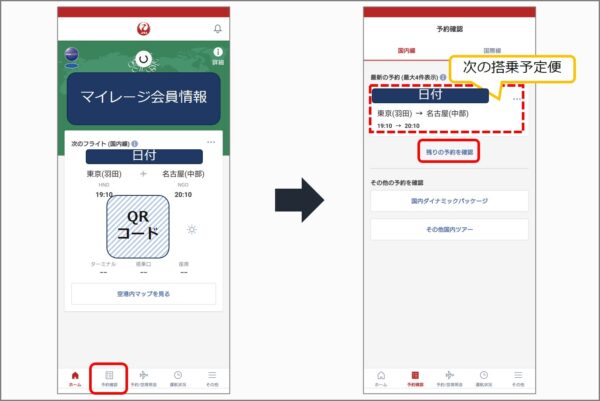
予約一覧が表示されます。
表示された予約情報の中から、「搭乗券QRコードを表示したい予約情報」をタップします。
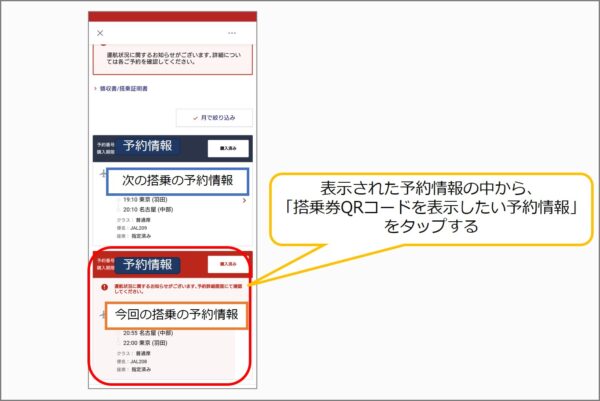
搭乗の予約情報の予約詳細画面が開きます。
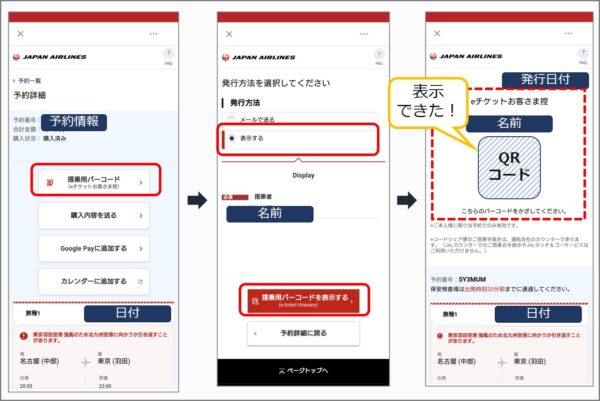
[搭乗用バーコード]を押すと、発行方法が表示されます。
[表示する]を選んで、[搭乗用バーコードを表示する]ボタンを押すと、無事搭乗券のQRコードを再表示させることができました。
メールに送信したり、Google Pay/Apple Payに登録するのもおすすめ
「とっさに再表示できるか不安」、という場合は、JALアプリ以外で搭乗券のQRコードを表示できるようにしておくのもおすすめ。
- メールに送信する
- Google Pay/Apple Payに登録する
ことができます。

他に、JALカードやチェックインカウンターで発券してもらった紙チケットで乗るという方法もあります
メールで送信する場合、GoogleウォレットやApple Payに登録する場合は、QRコードを再表示した時と同様、予約詳細画面から手続きできます。
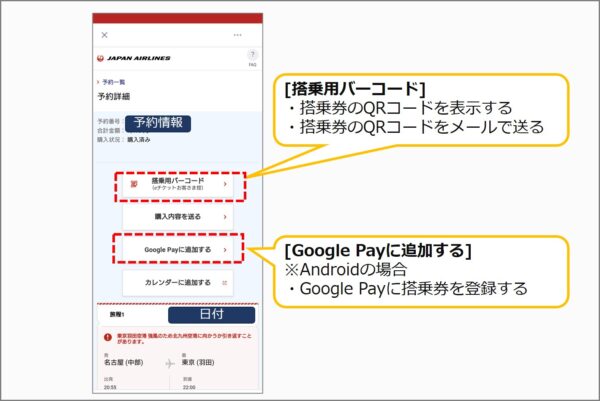
私はAndroidユーザーなので、Google Payとアプリに表示されましたが、iPhoneユーザーの場合は、Apple Payと表示されると思います。
注意したいのは、保安検査と搭乗ゲートは同じタイプのチケットで通過しないといけないということ。
例えば、保安検査をJALアプリで通過した後に、Google ウォレットに切り替えるというのは、止めた方がよいです。
まとめ
JALアプリからQRコードの搭乗券が消えてしまったときの状況とQRコードの搭乗券を復活する方法についてでした。
消えてしまったときには焦ったのですが、アプリポチポチで再表示することができました。
おそらく、遅延時に発生するんじゃないかなと思うので、搭乗案内がされるまでの間に消えてないか、消えてしまった場合は落ちついてQRコードを表示して待っているのがいいのかなと思います。








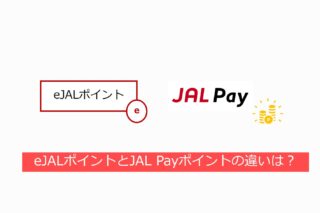




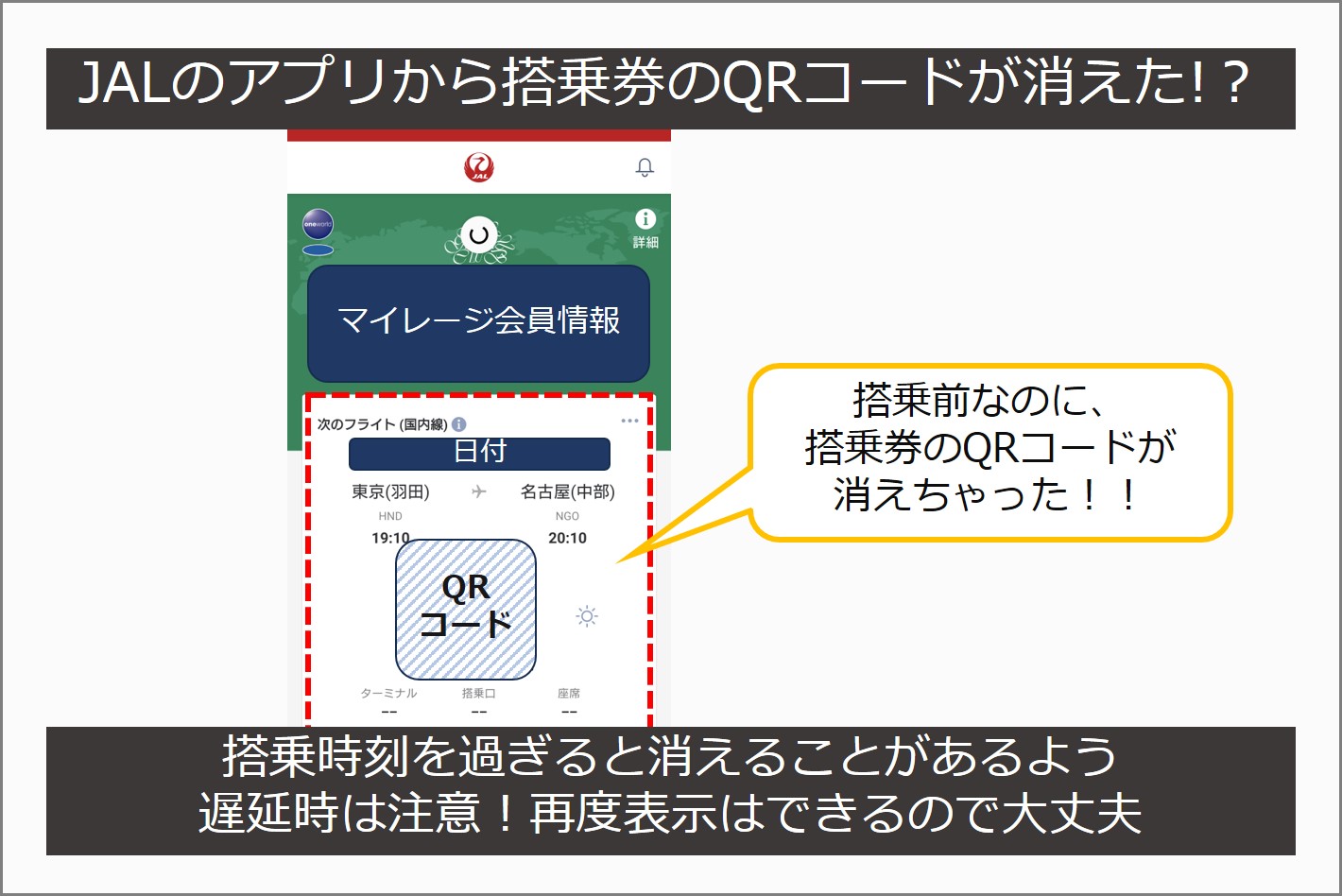


コメント